CSS+DIV文档
DIV+CSS定义及优势

DIV+CSS定义及优势Div+css 是什么?Div+css 是⼀种⽬前⽐较流⾏的⽹页布局技术Div 来存放需要显⽰的数据(⽂字,图表..) , css 就是⽤来指定怎样显⽰,从⽽做到数据和显⽰相互的效果Div+css 优势表现和内容相分离代码简洁,提⾼页⾯浏览速度易于维护和改版提⾼搜索引擎对⽹页的索引效率我们可以简单的这样理解div+css:div 是⽤于存放内容(⽂字,图⽚,元素)的容器。
css 是⽤于指定放在div中的内容如何显⽰,包括这些内容的位置和外观.2、“⽆意义”的HTML元素div和spanHTML只是赋予内容的⼿段,⼤部分HTML标签都有其意义(例如,标签p创建段落,h1标签创建标题等等)的,然⽽div和span标签似乎没有任何内容上的意义,听起来就像⼀个泡沫做成的锤⼦⼀样⽆⽤。
但实际上,与CSS结合起来后,它们被⽤得⼗分⼴泛。
你所需要记住的是span和div是“⽆意义”的标签。
它们的存在纯粹是应⽤样式,所以当样式表失效时它就没有任何的作⽤它们被⽤来组合成⼀⼤块的HTML代码并赋予⼀定的信息,⼤部分⽤类属性class和标识属性id与元素联系起来。
span和div的不同之处在于span是内联的,⽤在⼀⼩块的内联HTML中。
⽽div(division)元素是块级的(简单地说,它等同于其前后有断⾏),⽤于组合⼀⼤块的代码,为HTML ⽂档内⼤块的内容提供结构和背景的元素,可以包含段落、标题、表格甚⾄其他部分,这使div便于建⽴不同集成的类。
div的起始标签和结束标签之间的所有内容都是⽤来构成这个块的,其中所包含元素的特性由div标签的属性来控制,或者是通过使⽤样式表格式化这个块来进⾏控制3、页⾯布局的盒⼦模型(1)盒⼦模型的相关属性margin(外边距/边界)border(边框)padding(内边距/填充)我们看图理解⼀下各属性作⽤:以上属性⼜分为上、右、下、左四个⽅向问题:页⾯元素的宽度width、⾼度height如何计算?答案:元素的实际占位尺⼨ = 元素尺⼨ + padding + 边框宽度⽐如:元素实际占位⾼度 = height属性 + 上下padding + 上下边框宽度(2)盒模型的层次关系我们通过⼀个经典的盒模型3D⽴体结构图来理解,如图:从上往下看,层次关系如下:第1层:盒⼦的边框(border),第2层:元素的内容(content)、内边距(padding)第3层:背景图(background-image)第4层:背景⾊(background-color)第5层:盒⼦的外边距(margin)从这个层次关系中可以看出,当同时设置背景图和背景⾊时,背景图将在背景⾊的上⽅显⽰4、声明盒⼦模型的CSS属性例如:1 <html>2 <head>3 <title>盒⼦模型</title>4 <style>5 #box { /* ID为box的盒⼦模型 */6 width:200px; /* 盒⼦的宽度为200px */7 height:200px; /* 盒⼦的⾼度为200px */8 border:5px solid #ccc; /* 盒⼦边框实线各边宽5px */9 padding:10px; /* 盒⼦的4个内填充为10px */10 margin:20px; /* 盒⼦的4个外边距为10px */11 }12 </style>13 </head>14 <body>15 <div id="box"> <!-- 使⽤DIV声明⼀个盒⼦ -->16 内容区 <!-- 盒⼦内容可再嵌套个盒⼦ -->17 </div>18 </body>19 </html>⽔平居中和垂直居中⽔平居中包含两种情况:块级元素的⽔平居中:margin:0px auto;⽂字内容的⽔平居中:text-align: center;垂直居中:常见的单⾏⽂字的垂直居中可设置⽂字所在⾏的height与⾏⾼样式属性⼀致,⽐如:div{width: 400px;height: 400px;line-height: 400px;/*⾏⾼与div⾼度⼀致*/}5、和页⾯布局有关的CSS属性1 #box { /* 声明ID选择器,名称为box */2 position:absolute; /* 设置层的定位为绝对定位 */3 top:30px; /* 层距离顶点纵向坐标的距离为30个像素 */4 left:100px; /* 层距离左点横向坐标的距离为100个像素 */5 width:300px; /* 设置层的宽度为300个像素 */6 height:150px; /* 设置层的⾼度为150个像素 */7 overflow:auto; /* 当内容超出层的范围时显⽰滚动条 */8 z-index:1; /* 设置层的先后顺序为覆盖关系 */9 visibility:visible; /* ⽆论⽗层是否可见,⼦层都可见 */10 }6、盒⼦区块框的定位层模型--绝对定位如果想为元素设置层模型中的绝对定位,需要设置position:absolute(表⽰绝对定位),这条语句的作⽤将元素从⽂档流中拖出来,然后使⽤left、right、top、bottom属性相对于其最接近的⼀个具有定位属性的⽗包含块进⾏绝对定位。
CSS+DIV布局案例

第一个例子只是告诉大家如何让页面居中,这个代码的用处一般用来做背景图,示例:http://www.smarter.co.jp/,外围是灰色的,当中页面的正文底是白色的,非常大气。
这个例子主要讲上下两列,这是最常见的,也是最简单的页面表现形式,头部放logo和banner,下面是主体内容。
CSS代码如下:body { font-family:Verdana; font-size:14px; margin:0;background:#E9E9E9;}#container {margin:0 auto; width:900px;background:#FFFFFF;padding:15px;}#header { height:100px; background:#6cf; margin-bottom:5px;}#mainContent { height:300px; background:#cff;}页面代码如下:<body><div id="container"><div id="header">这是头部</div><div id="mainContent"><p>这是身体</p></div></div></body>效果下图显示:点击看大图其中居中的关键是将“margin:0 auto;”写在最大的背景盒套中,宽度由#container决定。
第二个例子是告诉大家如何让页面居中,如何加上头部。
这个例子加上了尾部,这也是一种常见的页面表现形式,头部放logo和banner,中间是主体内容,尾部放copyright 等内容。
CSS代码如下:body { font-family:Verdana; font-size:14px; margin:0;background:#E9E9E9;}#container {margin:0 auto; width:900px;background:#FFFFFF;padding:15px;}#header { height:100px; background:#6cf; margin-bottom:5px;}#mainContent { height:300px; background:#cff; margin-bottom:5px;}#footer { height:60px; background:#6cf;}页面代码如下:<body><div id="container"><div id="header">这是头部</div><div id="mainContent"><p>这是主体</p></div><div id="footer">这是尾部</div></div></body>效果下图显示:点击看大图其中居中的关键是将“margin:0 auto;”写在最大的背景盒套中,宽度由#container决定。
div+css(5)原创

第三章【DIV】div——block块状对象(块级元素),显示为一个方块,默认状态下占据一行,其他对象将在下一行显示。
in-line行间对象(内联元素),允许下一个对象与之共享一行进行显示。
【XHTML标签与功能】-----------结构标签-----------html 根元素head 头部区域body 主体区域div 区块定义标签span 行间区块定义标签-----------Meta信息-----------DOCTYPE 文档类型指定title 浏览器标题栏link 链接到扩展资源meta Meta信息vstyle 样式表区域-----------文本控制-----------p 段落h1~h6 标题1~6级strong 加重重点em 重点/强调abbr 定义文本的简写词acronym 定义首字母简写词address 标签联系信息bdo 字母顺序左右反转blockguote 块状引用内容cite 行间引用内容q 行间小型的引用-----------链接-----------a 链接vbase 基础链接类-----------图像和对象-----------img 插入图像area 图像热区细节map 图像热区object 插入对象patam 对象的参数-----------列表-----------ul 无序列表ol 有序列表li 列表项dl 带描述的列表dt 描述列表中的名词dd 描述列表中的描述-----------表格-----------table 表格tr 行td 单元格th 表头tbody 表格主体thead 表格头部tfoot 表格底部col 表格列colgroup 表格列的集合caption 表格的标题-----------表单-----------form 表单区域input 输入框textarea 文本域select 下拉列表option 下拉列表项optgroup 下拉列表项集合button 按钮label 标签fieldset 标签页legent 标签页的标题-----------脚本-----------script 脚本区域noscript 无法执行脚本的替代-----------表现-----------b 加粗i 斜体tt 打字机字体sub 下标sup 上标big 加大small 减小hr 分割线【定位】--------------------------------- 【两列右侧自适应】--------------------------------- #left{background-color:#999;border:2px #000 solid;width:100px;height:300px;float:left;}#right{background-color:#999;border:2px #000 solid;height:300px;}---------------------------------绝对定位position:static;(默认)absolute;(漂浮,可使用top,right,bottom,left)relative;---------------------------------【三列,左右两列固定,中间列自适应】主要在blog中应用,大型网站设计较少使用。
实训4 div+css综合运用

实训4 div+css综合运用一、背景介绍在Web开发领域,div和css是两个基础、重要的概念。
div是HTML中的一个标签,用来划分网页的结构和布局;而css是一种样式表语言,用于描述HTML文档的呈现方式。
实训4中涉及到了div 和css的综合运用,旨在帮助学习者掌握这两个技术,并且能够灵活运用于实际项目中。
二、整体评估在实训4中,学习者需要通过实际操作,完成一个包含头部、导航、内容区域和底部的网页布局。
这样的任务要求对div和css的综合运用提出了很高的要求,需要考虑到页面的整体结构、样式和布局。
在评估过程中,我发现学习者需要注意以下几点:1. 结构清晰:div标签应该按照页面的结构和布局来合理地进行划分和嵌套,以确保页面结构清晰、层次分明。
2. 样式统一:css样式应该对整个页面起到统一、协调的作用,保证整体的美观和一致性。
3. 响应式布局:在综合运用中,需要考虑到不同设备上的显示效果,保证页面能够适配不同的屏幕尺寸。
4. 创新设计:除了基本的布局要求,学习者还可以通过css的特效和动画等进行创新设计,提升页面的互动性和吸引力。
三、文章撰写在本次实训4中,我们深入学习了div和css的综合运用,从理论到实践,都有了全面的了解和掌握。
通过对div的合理划分和css的样式设置,我们可以轻松实现一个精美、完善的网页布局。
在整个过程中,我对div和css的重要性有了更深的理解。
div作为网页设计中最基础的组件,它的合理划分和嵌套对于页面的结构和布局起着至关重要的作用。
通过div的灵活运用,我们可以将页面分割成不同的模块,从而更好地呈现页面内容,提高用户的浏览体验。
css则是页面样式的设计师,通过设置各种样式属性,我们可以实现页面的美化和个性化定制。
通过css的盒子模型、浮动布局、弹性布局等特性,我们可以完美定制各种不同风格的网页布局。
在综合运用的过程中,我深刻体会到了对div和css的熟练掌握意味着更自由地实现网页设计的愿景。
超级牛最详细的Div+CSS布局案例

DIV固定宽度居中显示-超级牛最详细的Div+C SS布局案例这个例子的主要内容是居中显示,现在的显示器的宽度都比较大,并且规格不统一,所以判断一个网页是不是专业,第一眼就是这个网站是不是居中,如果不居中,一般不是一个很老的没有人维护的网站就是一个技术很差的人写的。
CSS代码如下:body { font-family:Verdana; font-size:14px; margin:0;}#container {margin:0 auto; width:900px; height:500px; background:#CD5C5C;}页面代码如下:<div id="container"><p>1列固定宽度居中</p></div>效果下图显示:(点击看大图)其中居中的关键是“margin:0 auto;”代码例子由“标准之路”提供,感谢!序-经验之谈-超级牛最详细的Div+CSS布局案例最近有很多晚辈问我关于网站制作方面的问题,随着SEO的普及,DIV+CSS的网站制作理念成为了流行,但在实际操作中,DIV其实是很不好控制的。
大家会碰到很多问题,例如应该在左中右的,但却没有达到这样的效果。
在写大家最关心的Div+CSS布局案例前,让我先啰嗦几句,从事互联网工作已经快6年了,一个网站的产生,一般分为调研,策划,设计,制作,开发,内容、维护,如果是高级点的网站,会涉及到运营和推广的工作。
我有幸全部工作流程都涉及过,我想先说一点我自己从事页面构造时的经验和理解,当然在一定程度上可能存在局限性,但因为看到了很多失败的经历,所以想在说技术前,说点别的。
在制作网站前,一定要先构思网站的内容,很多人会说,我们当然是先构思的,不构思怎么会想到做网站,但很多人的构思都是表面的,在脑海里的,而不是形成文字的,其实有时,看上去很麻烦,很形式化的文字报告却可以帮助我们理清很多自己以为清楚却实际并不清楚的概念。
我学习DIV+CSS

e/ne/nw/n-resize 鼠标大小 text 文字鼠标 wait 等待鼠标 help 求助鼠标 progress 过程鼠标
三、通过CSS定义图片的样式
六、CSS滤镜的应用(一般情况下用不着,在PS中处理成图片就可以了)
filter:filtername(parameters)
alpha 设置透明(enabled 是否激活 opacity finishOpacity startX startY finishX finishY)
blur 设置模糊效果(makeshadow pixelradius shadowopacity )
a:link 未被访问前的样式属性 a:hover 鼠标悬停时的样式属性 a:active 被激活的属性 a:visited 已经被访问过的样式属性
margin 外边距
padding 内边距
border 和外边框有关的效果
background-color 设置背景的颜色
font-size字体大小
line-height行高
text-decoration文本修饰(underline 下划线 overline 顶划线 line-through 删除线 blink 文本闪烁)
letter-spacing字间距
text-align对齐方式(只可以作用于p blockquqte ul h1 h6标识符里面)
glow 为对象的外边界增加光效(enabled color strength)
wave 设置对象的波纹效果(enabled add freq lightStrength phase strength)
css+div代码讲解

一列固定宽度居中<!DOCTYPE html PUBLIC "-//W3C//DTD XHTML 1.0 Transitional//EN" "/TR/xhtml1/DTD/xhtml1-transitional.dtd"><html xmlns="/1999/xhtml"><head><meta http-equiv="Content-Type" content="text/html; charset=gb2312" /><style type="text/css">注释:告诉浏览器,这段标签内包含的内容是css或text;也就是说如果某种浏览器(特别是wap等手机浏览器械、)不能识别css的,会将代码认为text,从而不显示也不报错。
#layout { height: 300px; width: 400px; background: #99FFcc; margin:auto; }</style></head><body><div id="layout">此处显示id "layout" 的内容</div></body></html>一列二至多块布局<!DOCTYPE html PUBLIC "-//W3C//DTD XHTML 1.0 Transitional//EN" "/TR/xhtml1/DTD/xhtml1-transitional.dtd"><html xmlns="/1999/xhtml"><head><meta http-equiv="Content-Type" content="text/html; charset=gb2312" /><style type="text/css">body { margin:0; padding:0;}#header { margin:5px auto; width:500px; height:80px; background:#9F9;}#main { margin:5px auto; width:500px; height:400px; background:#9FF;}#footer { margin:5px auto; width:500px; height:80px; background:#9f9;}</style></head><body><div id="header">此处显示id "header" 的内容</div><div id="main">此处显示id "main" 的内容</div><div id="footer">此处显示id "footer" 的内容</div></body></html>纵向导航代码:<!DOCTYPE html PUBLIC "-//W3C//DTD XHTML 1.0 Transitional//EN""/TR/xhtml1/DTD/xhtml1-transitional.dtd"><html xmlns="/1999/xhtml"><head><meta http-equiv="Content-Type" content="text/html; charset=gb2312" />注释:content-type:text/html。
DIV+CSS网页代码注释

DIV+CSS网页代码注释元素和属性定义<head>...</head> 标记HTML文档头部的开始和结束<HTML>...</html> 标记HTML文档的开始和结束<title>...</title> 指示HTML文档的标题(在头部使用)<!--...--> 在THML文档中加注释<body>...</body> 标记HTML文档体的开始和结束backcround=url 指定作为背景的图象(HTML3.2+)bgcolor=color 指定背景色(color可以是名字或十六进制数)(HTML 3.2+) text=color 指定文本颜色(HTML 3.2+)link=color 指定页面的连接颜色(HTML 3.2+)alink=color 指定页面的活动连接颜色 (HTML 3.2+)vlink=color 指定页面也访问过的连接颜色 (HTML 3.2+) leftmargin=n 指定文档左边与浏览器窗口左边缘的距离(Microsoft) topmargin=n 指定文档上边与浏览器窗口上边缘的距离(Microsoft) rightmargin=n 指定文档右边与浏览器窗口右边缘的距离(IE 4.0) bottommargin=n 指定文档下边与浏览器窗口下边缘的距离(IE 4.0) bgproperties=fixed 固定背景图象的位置(也就是不让图象滚动)(Microsoft)scroll=yes/no 打开或关闭滚动条(IE 4.0)onloab=script 载入文档时启动脚本的事件onunloab=script 卸载文档时启动脚本的事件<!doctype html info> 定义文档所用的 dtd (htmlinfo 是 dtd 名) <meta> 提供文档的元信息http-equiv=name 与<meta>文档中数据相关的 http 文件头部content=name 与命名http 头部相关的数据name=name 文档的描述url=url 与元信息联系的url2文档风格类型以下标记用于改变文档中文本的风格,即改变文本显示式样元素属性定义<b>...</b> 使文本为黑体<big>...</big> 使文本成为大字体 (通常大一号)(HTML 3.2+)<basefont> 设置文档的默认字体特性 (HTML 3.2+)color=color 设置字体的默认颜色<blank>...</blank> 使文本闪烁(Netscape)<font>...</font> 文本字体标记size=n 根据值n改变字体的大小 n可以是1~7的任一数字face=fonteame 如果本地系统在指定的字体,则改变字体样式为该字体(HTML4.0)<i>...</i> 使文本成为斜体<marquee>...<marquee> 插入滚动文本的滚动文本框(Microsoft)behavior=behavior 文本滚动形式(scroll,slide或altenate)bgcolor=color 滚动文本框的背景色(color可以是名字或十六进制数)direction=direction 文本滚动方向(left或right)height=n 以像素为单位的滚动文本框高度width=n 以像素为单位的滚动文本框宽度hspace=n 滚动文本框周围总的水平空间vspace=n 滚动文本框周围总的垂直空间loop=n 文本滚动次数scrolldelay=n 刷新间隔(以豪秒计)scrollamount=n 一次刷新滚动的文本数truespeed 用指定的精确延迟值来滚动文本(IE 4.0)<s>...</s> 给文本加上删除线(HTML 3.2+)<strike>...</strike>) 以下标显示文本(HTML 3.2+)<sup>...</sup> 以上标显示文本(HTML 3.2+)<u>...</u> 给文本加上下划线3内容文本类型以下用于改变文档中文本的内容样式,即改变文本的潜在意义。
div+css布局基础
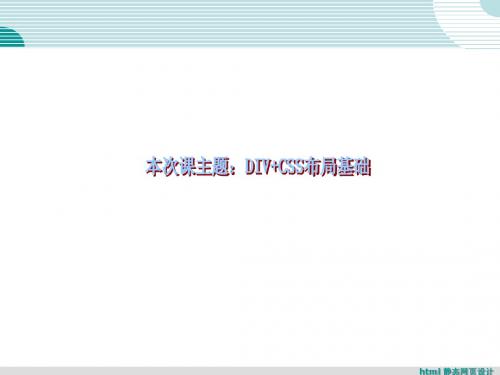
html 静态网页设计
实例1 利用DIV+CSS来完成两列固定宽度布局(P271页)
html 静态网页设计
练习1 简单的DIV+CSS布局(P268页)
1.一列固定宽度布局:打开DW8,新建一个网页,切换到布局模式的标准模式,在当前网页中绘制 一个层,将层的ID修改为“layer”,双击CSS样式的#layer样式,按照P268页,设置背景色:
html 静态网页设计
练习2 操作提示
在DW中新建一个网页,在layout.css文件中定义样式。每个部分的样式如下所示。 1. body样式:宋体,14象素,边距为0,文字对齐居中。 2. container样式:上下边距为0,左右自动;宽度为900象素。
3. header样式:高度为100象素,背景色为:#6cf,下边空5象素。
3.新建一个类样式.blue,设置文字颜色为蓝色,并且将样式存放在bb.css文件中,在代码 中将链接到bb.css的那条代码删除,在网页中写上文字:文字蓝色,应用该样式,看找得 到该样式吗。然后在style标签之间输入:@import url(“bb.css”),继续应用样式,思 考属于P192页的哪种添加CSS的方法;以上这条语句也可以写在外部样式文件中。
html 静态网页设计
练习3 添加样式的方法
1.新建一个HTML文件,新建一个样式body,设置宋体、12字号,并且将样式存放在aa.css 文件中,思考属于P192页的哪种添加CSS的方法;
2.新建一个类样式.hongse,设置文字颜色为红色,仅对此文档起作用,在网页中写上文字: 文字红色,应用该样式,思考属于P192页的哪种添加CSS的方法;
求来设置属性。保存预览。
html 静态网页设计
[PPT模板]CSS+DIV_教程_OK
![[PPT模板]CSS+DIV_教程_OK](https://img.taocdn.com/s3/m/017f42f3de80d4d8d05a4f24.png)
</STYLE>
作为选择符。
</HEAD>
5-1.htm
CSS样式表
4
一、CSS的基本概念
• 3、CSS样式的组合、继承和关联性 样式的组合:把具有相同声明定义的选择符组合在一 起,并用逗号隔开。 -例如:段落元素p、单元格元素td和类c1可以使用相同样式:
p,td,.c1{font-size:12pt;font-family:黑体;color:red}
CSS样式表
23
鼠标属性
• 让鼠标移到不同对象上面,显示不同形状。 – Cursor属性,取值如下 • Auto:自动按默认显示 • Crosshair:“+” • Hand:手形 • Text:文本I形 • Wait:等待 • ……
CSS样式表
24
练习:
• 1、若要在网页上使用使用统一的页面风格: – 背景为浅蓝灰色(#cdcdfe), – 文本为深蓝色(#000066), – 所有网页都不留边(Margin), – 且列表项目、表格及段落文本中的字体均为10.5pt;颜色:绿色;文本对 齐:居中;字体:楷体,Times New Roman;文字格式:加粗。
CSS样式表
7
一、CSS的基本概念
• 4、注释
➢ CSS文字的注释形式与C语言类似。
p{font-size:12pt} /*P标签的样式定义*/
CSS样式表
8
一、CSS的基本概念
• 5、选择符
➢ 样式表的基本语法形式:
selector{property1:value1; property2:value2;…}
CSS样式表
25
练习:
• 2、编辑一个外联样式表,它使所有网页中表格的文本显示为如下风格: – 文字大小:10.5pt; – 颜色:绿色; – 文本对齐:居中; – 字体:楷体 – 文字格式:加下划线
第三章DIV+CSS代码编写

定义:关联选择器是多个选择器用空格隔开来实
现的选择器。 语法:关联选择器的定义方式为多个选择器用空 格隔开 selector1 selector2{属性:值;},当使用 关联选择器时必须按照选择器顺序依次使用 举例如:定义:<style> .color1 p{ color:red; } </style> 使用方法:<b class=“color1”><p>内容</p></b>
任何一个元素都可以设臵边框,边框属性可以
设臵一个元素边框颜色、边框颜色、边框颜色 等。可以一起设臵4个边的边框,也可以分别设 臵每个边框。分别设臵时按照顺时针方向设臵 ,即上->右->下->左。
1. 2. 3.
4.
Border-style 边框样式 值为:none(没有边框),dotted(点线 式边框),dashed(破折线式边框),solid(实线式边框), double(双线式边框),groove(槽显示边框),ndge(脊线式边 框),inset(内嵌式边框),outset(突起效果边框) Border-style:值1 值2 值3 值4; 一个值指四个边样式相同 两个值指上下边第1个样式,左右边第2个样式 三个值指上边第1个样式,下边第2个样式,左右边第3个样 式 四个值指上边第1个样式,右边第2个样式,下边第3个样式 ,左右边第4个样式 Border-top-style 上边框样式 Border-right-style右边框样式 Border-bottom-style 下边框样式 Border-left-style左边框样式
外部样 式表
输入样 式表
内联样式表
第四部分Div+CSS进行网页布局

五、技巧 1、单行文本的垂直居中 <div class=“middle”> Here is one line of text. </div>
.middle{ Height:100px; Line-height:100px; Border:1px solid #666;}
2、设置Body居中的技巧
Position:
所有元素的默认定位都是:position:static,这 意味着元素没有被定位,而且在文档中出现在它 应该在的位置。 position:absolute 时,元素就脱离了文档【即 在文档中已经不占据位置了】,可以准确的按照 设置的 top,bottom,left 和 right 来定位 position:relative,就可以使用 top,bottom,left 和 right 来相对于元素在文档中应该出现的位置 来移动这个元素。【意思是元素实际上依然占据 文档中的原有位置,只是视觉上相对于它在文档 中的原有位置移动了】
三、Div的css定位与布局属性 Float:none|left|right 设置层的漂移 left 文本流向对象的左边 Clear:none|left|right|both 清除层的漂移范围 Overflow:visible|auto|hidden|scroll 内容超过层大小时用此属性
Cursor:auto|all-scroll|colresize|crosshair|default|hand|move|hel p|no-drop|notallowed|pointer|progress|rowresize|text|vertical|wait Display:block|none|inline|inline-block list-item 设置对象是否隐藏 Visibility:inherit|visible|hidden
divcss实例【可编辑】

div+cssCSS基本∙• css 高度(height)∙• css 宽度(width)∙• css 边框(border)∙• css 背景(background)∙• css 浮动(float)∙• css 字体(font)∙• css 加粗∙• css 下划线∙• css 注解∙• css padding∙• css margin∙• css 文本∙• css 颜色∙• css 超链接∙• css 优化∙• css id∙• css class∙• css 列表∙• css 圆边∙• css 父级子级∙• css 指针∙• css 单位∙• css 定位∙• css 图片用CSS控制超链接文字样式用CSS控制超链接文字样式科技控用CSS控制超链接样式-css超链接本文将讲解通过css样式或通过css来控制超链接样式。
这里主要讲文字类型的超链接,超链接的样式包括通过CSS来控制设置超链接有无下划线、超链接文字颜色等样式。
什么是超链接?科技控超链接通俗地指从一个网页指向一个目标的连接关系,这个目标可以是另一个网页,也可以是相同网页上的不同位置,还可以是一个图片,一个电子邮件地址,一个文件,甚至是一个应用程序。
而在一个网页中用来超链接的对象,可以是一段文本或者是一个图片。
当浏览者单击已经链接的文字或图片后,链接目标将显示在浏览器上,并且根据目标的类型来打开或运行。
超链接的代码<a href="/" target="_blank" title="关于div css的网站">DIV+CSS</a>解析如下:href 后跟被链接地址目标网站地址这里是/target_blank -- 在新窗口中打开链接_parent -- 在父窗体中打开链接_self -- 在当前窗体打开链接,此为默认值_top -- 在当前窗体打开链接,并替换当前的整个窗体(框架页)title 后跟链接目标说明,也就是超链接被链接网址情况简要说明,或标题CSS可控制超链接样式-css链接样式如下a:active是超级链接的初始状态a:hover是把鼠标放上去时的状况a:link 是鼠标点击时a:visited是访问过后的情况超链接样式案例1、通常对全站超链接样式化方法a{color:#333;text-decoration:none; } //对全站有链接的文字颜色样式为color:#333;并立即无下划线text-decoration:none;a:hover {color:#CC3300;text-decoration:underline;}//对鼠标放到超链接上文字颜色样式变为color:#CC3300;并文字链接加下划线text-decoration:underline;2、通过链接内设置类控制超链接样式css方法案例超链接代码<a href="/" class="yangshi">CSS</a>科技控对应CSS代码a.yangshi{color:#333;text-decoration:none; }a.yangshi:hover {color:#CC3300;text-decoration:underline;}通过这样的设置可以控制链接内的css类名为“yangshi”超链接的样式3、通过对应超链接外的父级的css类的css样式来控制超链接的样式案例超链接代码<div class="yangshi"><a href="/">CSS</a></a> 对应CSS代码.yangshi a{color:#333;text-decoration:none; }.yangshi a:hover {color:#CC3300;text-decoration:underline;}这里值得注意的是a.yangshi与.yangshi a的样式css代码区别这里就是常见的通过div css来对超链接样式设置案例及分析。
DIVCSS学习(入门)教程
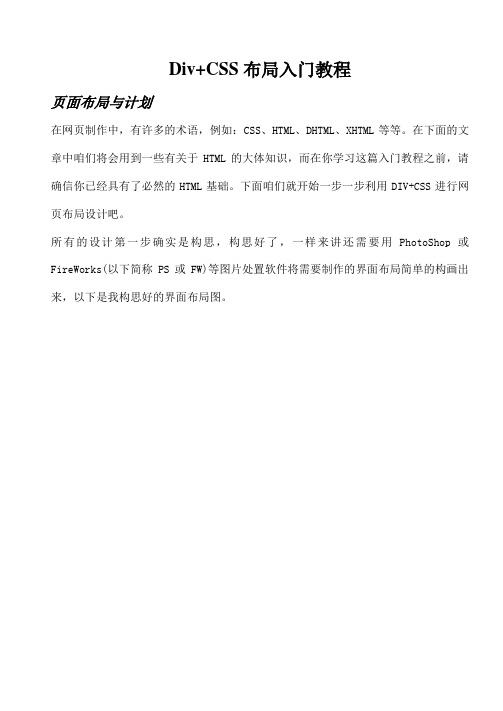
Div+CSS布局入门教程页面布局与计划在网页制作中,有许多的术语,例如:CSS、HTML、DHTML、XHTML等等。
在下面的文章中咱们将会用到一些有关于HTML的大体知识,而在你学习这篇入门教程之前,请确信你已经具有了必然的HTML基础。
下面咱们就开始一步一步利用DIV+CSS进行网页布局设计吧。
所有的设计第一步确实是构思,构思好了,一样来讲还需要用PhotoShop或FireWorks(以下简称PS或FW)等图片处置软件将需要制作的界面布局简单的构画出来,以下是我构思好的界面布局图。
下面,咱们需要依照构思图来计划一下页面的布局,认真分析一下该图,咱们不难发觉,图片大致分为以下几个部份:一、顶部部份,其中又包括了LOGO、MENU和一幅Banner图片;2、内容部分又可分为侧边栏、主体内容;3、底部,包括一些版权信息。
有了以上的分析,我们就可以很容易的布局了,我们设计层如下图:依照上图,我再画了一个实际的页面布局图,说明一基层的嵌套关系,如此明白得起来就会更简单了。
DIV结构如下:│body {}/*这是一个HTML元素,具体我就不说明了*/└#Container {}/*页面层容器*/├#Header {}/*页面头部*/├#PageBody {}/*页面主体*/│├#Sidebar {}/*侧边栏*/│└#MainBody {}/*主体内容*/└#Footer {}/*页面底部*/至此,页面布局与计划已经完成,接下来咱们要做的确实是开始书写HTML代码和CSS。
写入整体层结构与CSS接下来咱们在桌面新建一个文件夹,命名为“DIV+CSS布局练习”,在文件夹下新建两个空的记事本文档,输入以下内容:<!DOCTYPE html PUBLIC "-ivID。
若是id="divID"那个层中包括了一个<img></img>,那么那个img在CSS中对应的设置语法应该是#divID img {},一样,若是是包括在class="divID"那个层中时,那么设置语法应该是.divIDimg {},这一点希望大伙儿要分清楚了。
DIV+Css总结

1.以下是下划线的效果<style>p.one {text-decoration:underline;} /* 下划线效果*/p.two {text-decoration:overline; }/* 顶划线*/p.three {text-decoration:line-through;} /* 中间划线*/p.four {text-decoration:blink;}/*闪烁,只在firefox中可以。
*/p.five{ text-decoration:underline overline line-through; }/* 三种同时,有几种就用空格隔开*/</style>2. 英文字母大小写的方式<style><!--p{ font-size:17px; }p.one{ text-transform:capitalize; } /* 单词首字大写*/p.two{ text-transform:uppercase; } /* 全部大写*/p.three{ text-transform:lowercase; } /* 全部小写*/-->font-family:Arial, Helvetica, sans-serif; /* 字体*/letter-spacing:-2px; /* 字母间距*/</style>3. vertical-align的用法!vertical-align只作用于在同一行内的元素vertical-align声明在很多中文文档中解释是“决定元素在垂直位置的显示”,它有下面几个参数baseline | sub | super | top | text-top | middle | bottom | text-bottom |baseline:与元素的基线对齐。
middle:与元素中部对齐。
sub:字下沉。
super:字上升。
css规范文档

css规范⽂档CSS书写顺序*{/*显⽰属性*/displaypositionfloatclearcursor…/*盒模型*/marginpaddingwidthheight/*排版*/vertical-alignwhite-spacetext-decorationtext-align…/*⽂字*/colorfontcontent/*边框背景为什么要把 boder和background放在最后的原因是修改的频率会较之前的频繁,放在最后查看起来⽅便,哈哈。
*/ borderbackground}下表顺序为从上到下,从左到右:========================display || visibilitylist-style : list-style-type || list-style-position || list-style-imagepositiontop || right || bottom || leftz-indexclearfloatwidthmax-width || min-widthheightmax-height || min-heightoverflow || clipmargin : margin-top || margin-right || margin-bottom || margin-leftpadding : padding-top || padding-right || padding-bottom || padding-leftoutline : outline-color || outline-style || outline-widthborderbackground : background-color || background-image || background-repeat || background-attachment || background-position colorfont : font-style || font-variant || font-weight || font-size || line-height || font-familyfont : caption | icon | menu | message-box | small-caption | status-bartext-overflowtext-aligntext-indentline-heightwhite-spacevertical-aligncursorCSS命名规则:⼀.⽂件命名规范全局样式:global.css;框架布局:layout.css;字体样式:font.css; 链接样式:link.css; 打印样式:print.css;主要的 master.css专栏 columns.css主题 themes.css主要的 master.css模块 module.css基本共⽤ base.css表单 forms.css补丁 mend.css ⼆.页⾯结构容器: container页头:header内容:content页⾯主体:main页尾:footer栏⽬:column页⾯外围控制整体布局宽度:wrapper左右中:left right center 三.导航导航:nav主导航:mainbav⼦导航:subnav顶导航:topnav边导航:sidebar左导航:leftsidebar右导航:rightsidebar菜单:menu⼦菜单:submenu摘要: summary四.功能标志:logo⼴告:banner登陆:login登录条:loginbar注册:regsiter搜索:search功能区:shop标题:title加⼊:joinus状态:status按钮:btn滚动:scroll标签页:tab⽂章列表:list提⽰信息:msg当前的: current⼩技巧:tips图标: icon注释:note指南:guild服务:service热点:hot新闻:news下载:download投票:vote合作伙伴:partner友情链接:link版权:copyrightContainer div #container 容器Layout #layout 布局Header or banner div #head, #header 页头部分Footer div #foot, #footer 页脚部分Navigation list #nav 主导航Sub-navigation list #subNav ⼆级导航Menu #menu 菜单Sub Menu #submenu ⼦菜单Left or right side columns #sidebar_a, #sidebar_b 左边栏或右边栏Main div #main 页⾯主体Tag #tag 标签Message #msg #message 提⽰信息Tips #tips ⼩技巧Vote #vote 投票Friend Link #friendlink 友情连接Title #title 标题Summary #summary 摘要Search input #searchInput 搜索输⼊框Search output #search_output 搜索输出和搜索结果相似Search #search 搜索Search bar #searchBar 搜索条Search results #search_results 搜索结果Copyright information #copyright 版权信息brand #branding 商标branding-logo #logo LOGOSite information #siteinfo ⽹站信息Copyright information etc. #siteinfoLegal 法律声明Designer or other credits #siteinfoCredits 信誉Join us #joinus 加⼊我们Partnership opportunities #partner 合作伙伴Services #service 服务Regsiter #regsiter 注册Arrow arr/arrow 箭头Little #little 标题Website map #sitemap ⽹站地图List #list 列表Home page #homepage ⾸页Sub page subpage ⼆级页⾯⼦页⾯Toolbar #tool, #toolbar ⼯具条Next pulls #drop 下拉Next pulls menu #dorpmenu 下拉菜单Status #status 状态Container div #container 容器Header or banner div #header 页头部分Main or global navigation div #mainNav 主导航Menu #menu 菜单Sub Menu #submenu ⼦菜单Left or right side columns #sidebarA, #sidebarB 左边栏或右边栏Main div #main 页⾯主体Content div #content 内容部分The main content area #contentMain 主要内容区域Footer div #footer 页脚部分Tag #tag 标签Message #msg #message 提⽰信息Tips #tips ⼩技巧Vote #vote 投票Friend Link #friendlink 友情连接Title #title 标题Summary #summary 摘要Sub-navigation list #subNav ⼆级导航Search input #searchInput 搜索输⼊框Search output #searchOutput 搜索输出和搜索结果相似Search #search 搜索Search results #searchResults 搜索结果Copyright information #copyright 版权信息brand #branding 商标branding-logo #brandingLogo LOGOSite information #siteinfo ⽹站信息Copyright information etc. #siteinfoLegal 法律声明Designer or other credits #siteinfoCredits 信誉Join us #joinus 加⼊我们Partnership opportunities #partner 合作伙伴Services #service 服务Regsiter #regsiter 注册Status #status 状态Products .products 产品Products prices .productsPrices 产品价格Products description .productsDescription 产品描述Products review .productsReview 产品评论Editor's review .editorReview 编辑评论New release .newsRelease 最新产品Publisher .publisher ⽣产商Screen shot .screenshot 缩略图FAQ .faqs 常见问题Keyword .keyword 关键词Blog .blog 博客Forum .forum 论坛五class的命名:(1)颜⾊:使⽤颜⾊的名称或者16进制代码,如.red { color: red; }.f60 { color: #f60; }.ff8600 { color: #ff8600; }(2)字体⼤⼩,直接使⽤"font+字体⼤⼩"作为名称,如.font12px { font-size: 12px; }.font9pt {font-size: 9pt; }(3)对齐样式,使⽤对齐⽬标的英⽂名称,如.left { float:left; }.bottom { float:bottom; }(4)标题栏样式,使⽤"类别+功能"的⽅式命名,如.barnews { }.barproduct { }/*=====主导航=====*/#mainMenu {width:100%;height:30px;background:url(images/mainMenu_bg.jpg) repeat-x;}#mainMenu ul li {float:left;line-height:30px;margin-right:1px;cursor:pointer;}/*=====主导航结束=====*/9、⿏标⼿势:在XHTML标准中,hand只被IE识别,当需要将⿏标⼿势转换为“⼿形”时,则将“hand”换为“pointer”,即“cursor:pointer;”10.注释书写规范1、⾏间注释:直接写于属性值后⾯,如:.search{border:1px solid #fff;/*定义搜索输⼊框边框*/background:url(../images/icon.gif) no-report #333;/*定义搜索框的背景*/}2、整段注释:分别在开始及结束地⽅加⼊注释,如:/*=====搜索条=====*/.search {border:1px solid #fff;background:url(../images/icon.gif) no-repeat #333;}/*=====搜索条结束=====*/3.协助注释⾮作者维护时所加⼊的表⽰修改时间、修改⼈等标识信息。
- 1、下载文档前请自行甄别文档内容的完整性,平台不提供额外的编辑、内容补充、找答案等附加服务。
- 2、"仅部分预览"的文档,不可在线预览部分如存在完整性等问题,可反馈申请退款(可完整预览的文档不适用该条件!)。
- 3、如文档侵犯您的权益,请联系客服反馈,我们会尽快为您处理(人工客服工作时间:9:00-18:30)。
1.图片样式作为单独的图片本身,它的很多属性可以直接在HTML中进行调整,但是通过CSS统一管理,不但可以更加精确的调整图片的各种属性,还可以实现很多特殊的效果。
我们在这里主要讲解CSS设置图片基本属性的方法,为进一步深入探讨打下基础。
希望大家能够掌握以下两个方面的内容:∙图片边框∙图片缩放2.图片的对齐当图片与文字同时出现在页面上的时候,图片的对齐方式就显得尤其的重要。
如何能够合理的将图片对齐到理想的位置,成为页面是否整体协调、统一的重要因素。
我们在这里从图片水平对齐和竖直对齐两方面出发,分别介绍CSS设置图片对齐方式的方法。
希望大家能够掌握以下两个方面的内容:∙横向对齐方式∙纵向对齐方式3.图文混排Word中文字与图片有很多排版的方式,在网页中同样可以通过CSS设置实现各种图文混排的效果。
我们在这里在上一课文字排版和上几节图片对齐等的基础上,介绍CSS图文混排的具体方法。
希望大家能够掌握以下两个方面的内容:∙文字环绕∙设置图片与文字间距4.图文混排实例:八仙过海我们在这里通过具体实例,进一步巩固图文混排的方法,并运用到实际的网站制作中。
该例以介绍中国传统的八仙为题材,充分利用CSS图文混排的方法,实现页面的效果。
本例最终效果如图所示。
2.1.背景颜色256×256×256种RGB色彩组成了整个绚丽多姿的网络,任何一个页面都有它的背景色来突出其基调,微软的蓝色、Google的白色、世纪坛的墨绿、圣诞网站的火红等等都给人们留下很深刻的印象。
我们在这里主要通过实例,介绍CSS设置页面背景颜色的方法。
希望大家能够掌握以下两个方面的内容:∙页面背景色∙用背景色给页面分块2.背景图片不单单是各种颜色,网页背景同样也可以使用图片。
通过CSS可以对背景图片进行很精确的控制,包括位置、重复方式等等。
我们在这里围绕背景图片的使用,对CSS的编写方法作进一步介绍。
希望大家能够掌握以下几个方面的内容:∙页面的背景图∙背景图的重复∙背景图片的位置∙固定背景图片∙添加多个背景图片∙背景样式综合设置3.背景综合一:我的个人主页个人主页是网络上记录自己、展现自己的一种很好的形式,很多用户在网上都拥有自己的页面。
个人主页可以作为宣传自己的方式,也可以用来写网络日记,汇总学习心得,记录每天生活的点点滴滴。
我们在这里通过制作几米风格的个人主页,进一步学习CSS控制网页背景在实际中的运用方法,本例的最终效果如图所示。
4.背景综合二:古词《念奴娇赤壁怀古》通过添加各种标记,可以让页面拥有多个背景,如果运用得当还可以得到各种效果。
我们在这里以古词为例,进一步巩固页面背景的使用方法。
本例最终效果如图所示。
3.表格与表单是网页上最常见的元素,表格除了显示数据外,还常常被用来排版。
而表单则作为与用户交互的窗口,时刻都扮演着信息获取和反馈的角色。
本课围绕表格和表单介绍CSS设置其样式的方法,以及利用CSS实现各种特效的技巧。
1.控制表格表格作为传统的HTML元素,一直受到网页设计者们的青睐。
使用表格来表示数据、制作调查表等在网络中屡见不鲜。
同时因为表格框架的简单、明了,使用没有边框的表格来排版,也受到很多设计者的喜爱。
我们在这里主要介绍CSS控制表格的方法,包括表格的颜色、标题、边框、背景等。
希望大家能够掌握以下几个方面的内容:∙表格中的标记∙表格的颜色∙表格的边框2.表格实例一:隔行变色当表格的行列都很多、数据量很大的时候,单元格如果采用相同的背景色,用户在实际使用时会感到凌乱。
通常的解决办法就是采用隔行变色,使得奇数行和偶数行的背景颜色不一样,达到数据一目了然的目的。
本例最终效果如图所示。
3.表格实例二:鼠标经过时变色的表格对于长时间审核大量数据、浏览表格的用户来说,即使是隔行变色的表格,阅读时间长了仍然会感到疲劳。
如果数据行能够动态的根据鼠标来变色,就使得页面充满了生机,最大程度的减少用户疲倦。
4.表格实例三:日历日历是日常生活中必不可少的东西,而作为备忘录的日历在桌面、网络上都越来越流行。
通过CSS设定表格的属性,可以很轻松的实现各种日历的效果。
我们在这里通过简单的实例,进一步熟练CSS控制表格的各种方法。
本例最终效果如图所示。
5. CSS与表单表单是网页与用户交互所不可缺少的元素,传统的HTML中对表单元素的样式控制很少,仅仅局限于功能上的实现。
我们在这里围绕CSS控制表单进行详细介绍,包括表单中各个元素的控制,与表格配合制作各种效果等等。
希望大家能够掌握以下几个方面的内容:∙表单中的元素∙像文字一样的按钮∙七彩的下拉菜单6.综合实例一:直接输入的Excel表格作为公司、单位的各种年度报表,往往数据量都很大,如果也都像普通表单一样逐项填写,势必造成网页的冗长。
而Excel表格在本地机器操作时一直广受好评,通过CSS控制,结合表格和表单,便能轻松实现类似的效果,如图所示。
7.综合实例二:模仿新浪网民调查问卷门户网站上的新闻、事实往往都伴随着各种各样的调查问卷,包括事实的评论、舆论的反馈、事态的预测等等。
这些调查问卷都离不开表格与表单的配合使用。
本例通过简单的模拟新浪的调查问卷,进一步熟练CSS控制表格、表单的方法。
这个图是新浪网上关于姚明的热点调查,本例通过简单的表格、表单的配合,模拟该调查问卷的效果。
A网页中除了上面课程提到的文字、图片、表格、表单等还有许多其它元素,例如超链接、鼠标、滚动条等等。
这些元素无疑使得整个网络更加的丰富多采。
本课主要介绍网页中这些元素的CSS效果,配合前面课程的内容,使得网页能更好的吸引用户。
1.丰富的超链接特效超链接是网页上最普通不过的元素,通过超链接能够实现页面的跳转、功能的激活等等,因此超链接也是与用户打交道最多的元素之一。
我们在这里主要介绍超链接的各种效果,包括超链接的各种状态、伪属性、按钮特效等等。
希望大家能够掌握以下几个方面的内容:∙动态超链接∙按钮式超链接∙浮雕式超链接2.鼠标特效通常在浏览网页时,用户看到的鼠标指针不外乎箭头、手形、以及I字形,而通常在Windows环境下实际看到的鼠标种类要比这个多得多。
CSS弥补了HTML语言在这方面的不足,通过cursor属性可以设置各式各样的鼠标样式。
希望大家能够掌握以下几个方面的内容:∙CSS控制鼠标箭头∙鼠标变幻的超链接3.页面滚动条当页面的内容比较多,浏览器中的窗口或者子窗口在一屏内显示不完时,就会出现滚动条,供读者翻页。
对于IE浏览器,可以单独设置滚动条的样式风格,从而使其更加配合网站的整体设计。
我们在这里重点讲解滚动条的组成,以及相关的CSS属性。
B 作为一个成功的网站,导航菜单是永远不可缺少的。
导航菜单的样式风格往往也决定了整个网站的样式风格,因此很多设计者都会投入很多时间和精力来制作各式各样的导航条,从而体现网站的整体构架。
本课围绕菜单的制作,介绍相关的项目列表、菜单变幻、导航栏等的内容。
1.项目列表传统的HTML语言提供了项目列表的基本功能,包括顺序式列表的 ol 标记,无顺序列表 ul 标记等等。
当引入CSS后,项目列表被赋予了很多新的属性,甚至超越了最初设计时它的功能。
我们在这里主要围绕项目列表的基本CSS属性进行相关介绍,包括项目列表的编号、缩进、位置等等。
希望大家能够掌握以下几个方面的内容:∙列表的符号∙图片符号2.无需表格的菜单当项目列表的项目符号可以通过list-style-type设置为none时,制作各式各样的菜单、导航条成了项目列表的最大用处之一,通过各种CSS属性变幻可以达到很多意想不到的导航效果。
首先看一个实例,其效果如图所示。
3.菜单的横竖转换导航条不光是竖直排列,很多时候要求页面的菜单能够水平方向显示。
通过CSS属性的控制,可以使项目列表的导航条轻松的实现横竖转换,该例效果如图所示。
4.菜单实例一:百度导航条打开搜索引擎百度的网站,可以看到logo下方的水平导航条。
利用本课前面几节所介绍的内容和方法,便可以轻松实现该导航条。
我们在这里便通过简单的制作,模拟该效果。
5.菜单实例二:流行的Tab菜单Tab风格的菜单导航一直受到广大网站的青睐,网上随处可见各式各样的Tab菜单,图中显示的就是一个Tab菜单。
我们在这里通过对导航菜单CSS属性的进一步控制,实现Tab 菜单的效果。
C CSS滤镜并不是浏览器的插件,也不符合CSS标准,而是微软公司为增强浏览器功能而特意开发的并整合在IE浏览器中的一类功能的集合。
由于浏览器IE有着很广的使用范围,因此CSS滤镜也被广大设计者所喜爱。
本课主要介绍CSS各个滤镜的使用方法,包括定义滤镜、加载滤镜、实例解析等等。
CSS滤镜的标识符是“filter”,总体上跟其它CSS语句一样,都十分简单,进行滤镜操作必须先定义filter,filtername是滤镜属性名,包括alpha、blur、chroma等多种属性,parameters 是表示各个滤镜属性的参数,也正是这些参数决定了滤镜将以怎样的效果显示。
滤镜分基本滤镜和高级滤镜两种,基本滤镜通常指可以直接作用在对象上,便能立即生效的滤镜,主要有以下几种:1. Alpha 通道2. 模糊效果(Blur)2. 移动模糊(Motion Blur)3. 透明色(Chroma)4. 下落阴影(Drop Shadow)5. 对称变换(Flip)6. 光晕(Glow)7. 灰度(Grayscale)8. 反色(Invert)9. 遮罩(Mask)10. 阴影(Shadow)11. X光效果(X-ray)12. 浮雕(Emboss、Engrave)13. 波浪(Wave)高级滤镜指需要配合javascript等脚本语言,能产生更多变幻效果的滤镜,主要包括BlendTrans(渐隐变换)、RevealTrans(变换)、Light(灯光)等。
本课主要介绍CSS的基本滤镜,高级滤镜将在“CSS与Javascript的综合应用”一课中继续介绍。
D 在网页设计时,能否控制好各个模块在页面中的位置是非常关键的。
在前面的课程中,已经对CSS的基本使用有了一定的了解。
本课在此基础上对CSS定位作详细的介绍,并介绍重要的div标记,讲解利用CSS + div对页面元素进行定位的方法,并分析CSS排版中的盒子模型以及二维三维定位等。
1.div标记与span标记在使用CSS排版的页面中, div 与 span 是两个常用的标记。
利用这两个标记,加上CSS对其样式的控制,可以很方便的实现各种效果。
我们在这里从二者的基本概念出发,介绍这两个标记的用法与区别。
希望大家能够掌握以下几个方面的内容:∙div与span的概念∙div与span的区别2.盒子模型盒子模型是CSS控制页面时一个很重要的概念。
